win 8.1 64位,VMware 10.0.4安装完后,网络连接里面没有出现任何虚拟网卡。 设备管理器中也没有任何虚拟网卡设备出现。 软件里面 虚拟网络编辑 中也做过恢复默认设置,但没用。 求解决。
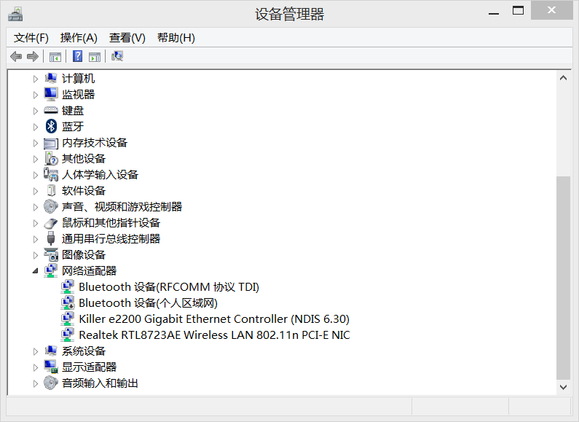
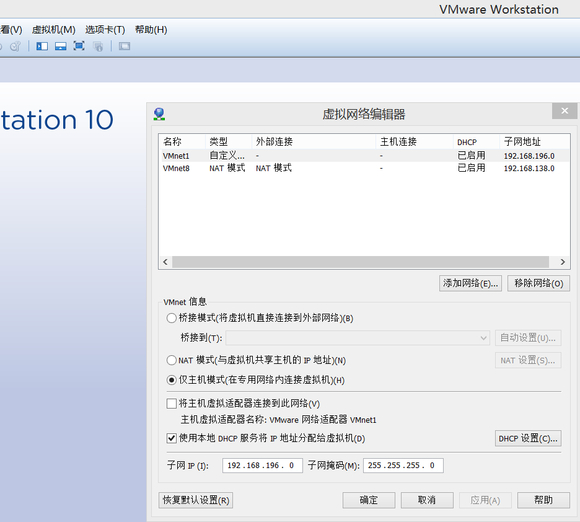
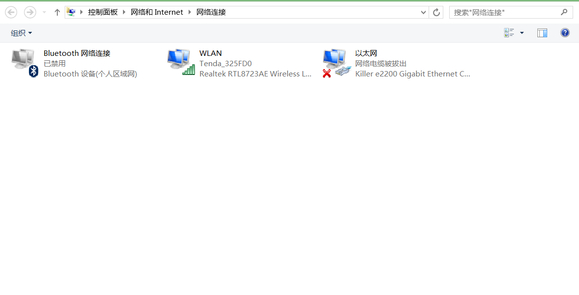
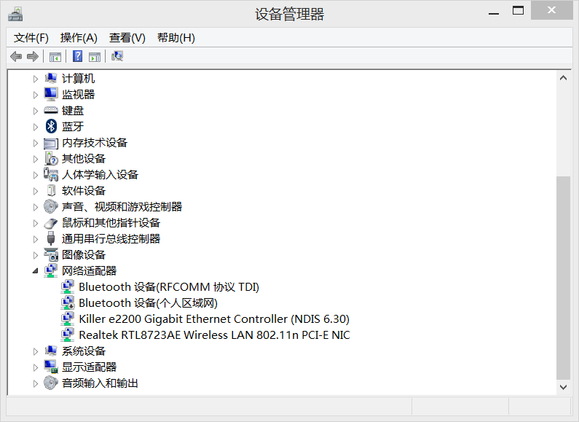
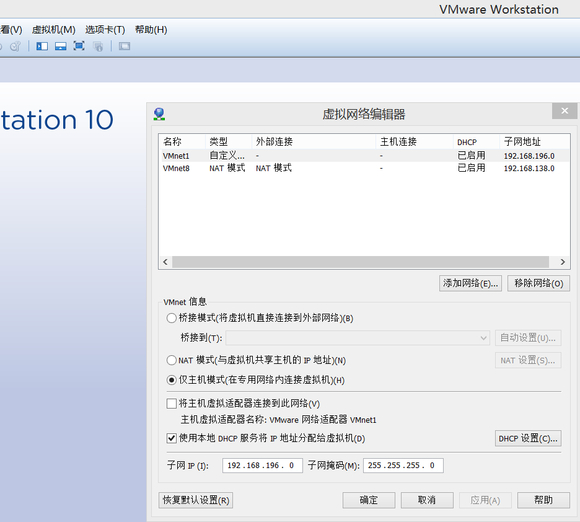
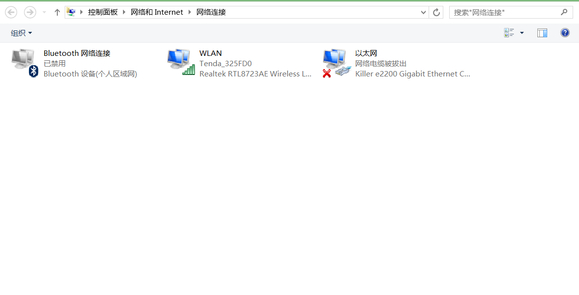
解决方法
——问题概述:
相信大家在因各种原因删除卸载vm虚拟机后,突然有一天想要重装vm在本机做一个其他类型的系统来满足一些学习工作需求,但是安装完了以后发现像楼主那样的问题,在百度谷歌上苦苦搜索,在各大论坛苦苦询问,然而没什么卵用......
——问题分析:
●下载的vm虚拟机安装包是精简版。
●以前安装过vm虚拟机,没卸载删除干净。(这是重点!)
●重做过系统。
——解决办法:
①下载vm虚拟机完整版安装包,自己到百度上搜索或者到官网上下载。(下面图例)
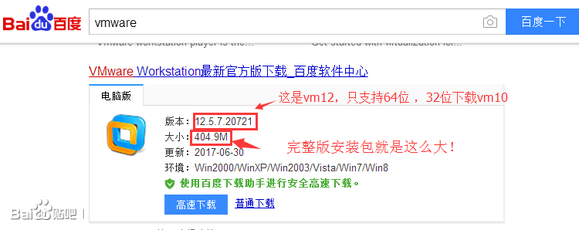
②下载CCleaner(貌似是要收费的,我到百度上下载没提示要序列号)。
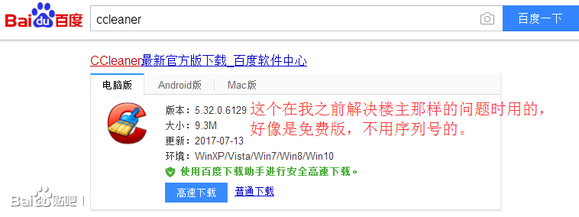
③安装好CCleaner后,打开,按照图例操作(有点乱,看仔细了,会玩电脑的也不用那么详细吧,我不也是没人教......)。对了,扫描问题需要多扫描几遍,多修复几遍,即3.、4做几遍。
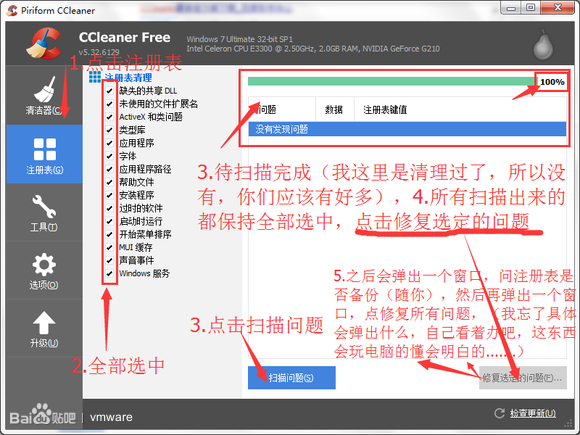
④如果只是删除了vm安装根目录文件夹的,在第三步之前需要执行这一步,如果是这样卸载vm虚拟机的请跳过。
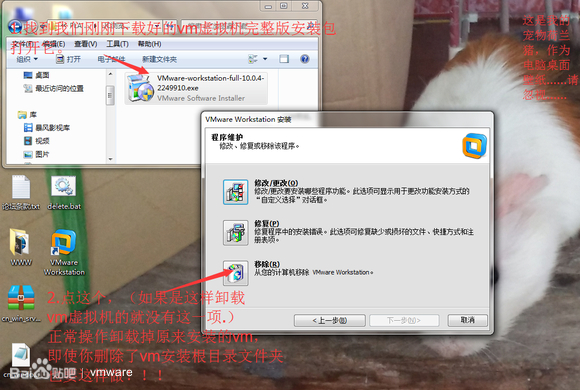
④ 进入c盘的program files文件夹,看看有没有vm(或以vm开头的,就是与vm虚拟机相关的文件夹)统统删除,重做过的的系统删除时会叫你提供管理员权限,这里就用右键菜单选择360强力删除(电脑管家、金山毒霸等都有相似功能)。
⑤再次打开我们之前下载好的vm虚拟机完整版安装包,弹出的窗口与上面的的不一样,正常安装即可,这里还有一个问题,这次最好安装在d盘,路径不变,(按照图例依次创建文件夹),

⑥在安装过程中会出现错误,在弹出的错误窗口中的信息会有错误代码xxxx,这个请忽视,如果错误导致安装倒退,vm程序卸载了,重启电脑,再重复安装,还不行的的话那只能重装系统了,如果第二次安装能正常进行,弹出错误没有导致安装倒退,并且可能会弹出窗口教你重启电脑,那么恭喜你,重装vm成功,此时右击计算机-管理-设备管理器-网络适配器,你就会看到v1与v8两个虚拟网卡,高兴之余,打开网络和共享中心,是不是有了v1与v8两个虚拟机网卡。
●最后再说一句,遇到问题参考百度尽量靠自己解决,我重装虚拟机后也出现了楼主的情况,我有切身经历,我发现百度上搜的用处不大,上面是我的做法,我就是这样做重新弄出了虚拟网卡。
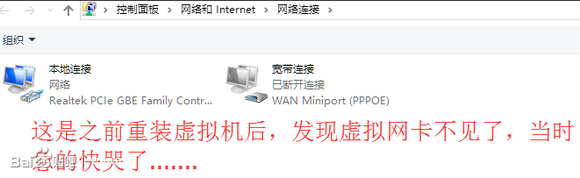
然后...
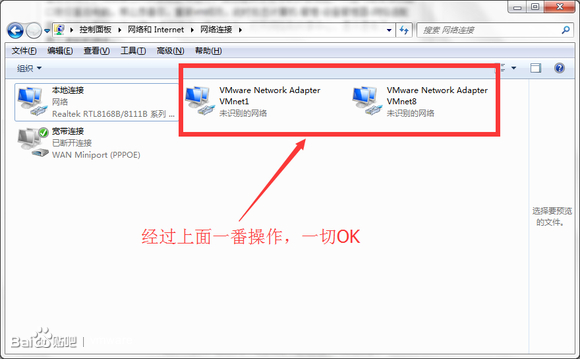
假的,网上找的图片?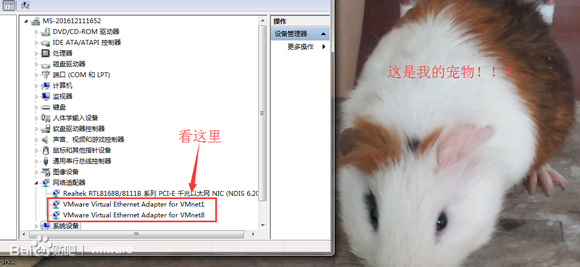
相信大家在因各种原因删除卸载vm虚拟机后,突然有一天想要重装vm在本机做一个其他类型的系统来满足一些学习工作需求,但是安装完了以后发现像楼主那样的问题,在百度谷歌上苦苦搜索,在各大论坛苦苦询问,然而没什么卵用......
——问题分析:
●下载的vm虚拟机安装包是精简版。
●以前安装过vm虚拟机,没卸载删除干净。(这是重点!)
●重做过系统。
——解决办法:
①下载vm虚拟机完整版安装包,自己到百度上搜索或者到官网上下载。(下面图例)
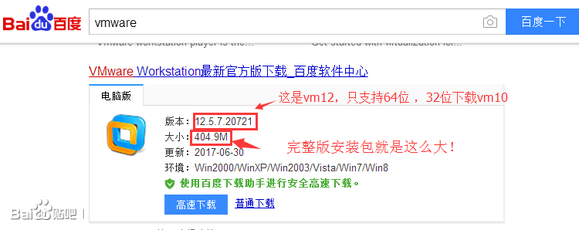
②下载CCleaner(貌似是要收费的,我到百度上下载没提示要序列号)。
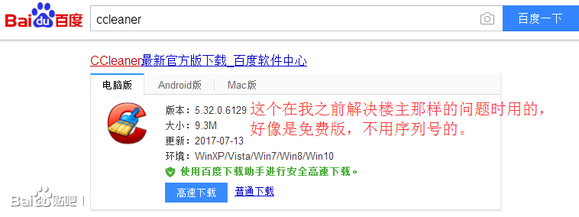
③安装好CCleaner后,打开,按照图例操作(有点乱,看仔细了,会玩电脑的也不用那么详细吧,我不也是没人教......)。对了,扫描问题需要多扫描几遍,多修复几遍,即3.、4做几遍。
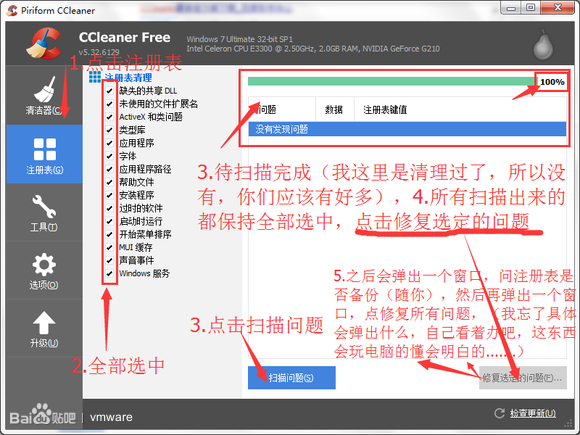
④如果只是删除了vm安装根目录文件夹的,在第三步之前需要执行这一步,如果是这样卸载vm虚拟机的请跳过。
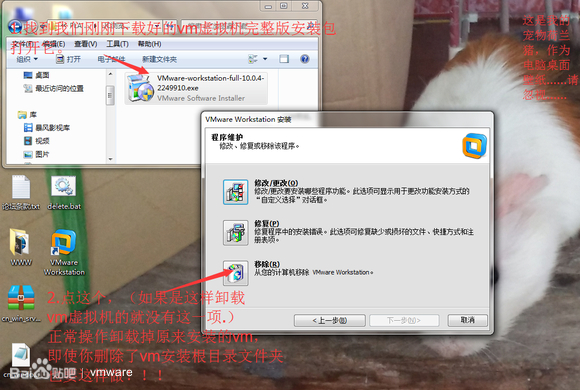
④ 进入c盘的program files文件夹,看看有没有vm(或以vm开头的,就是与vm虚拟机相关的文件夹)统统删除,重做过的的系统删除时会叫你提供管理员权限,这里就用右键菜单选择360强力删除(电脑管家、金山毒霸等都有相似功能)。
⑤再次打开我们之前下载好的vm虚拟机完整版安装包,弹出的窗口与上面的的不一样,正常安装即可,这里还有一个问题,这次最好安装在d盘,路径不变,(按照图例依次创建文件夹),
⑥在安装过程中会出现错误,在弹出的错误窗口中的信息会有错误代码xxxx,这个请忽视,如果错误导致安装倒退,vm程序卸载了,重启电脑,再重复安装,还不行的的话那只能重装系统了,如果第二次安装能正常进行,弹出错误没有导致安装倒退,并且可能会弹出窗口教你重启电脑,那么恭喜你,重装vm成功,此时右击计算机-管理-设备管理器-网络适配器,你就会看到v1与v8两个虚拟网卡,高兴之余,打开网络和共享中心,是不是有了v1与v8两个虚拟机网卡。
●最后再说一句,遇到问题参考百度尽量靠自己解决,我重装虚拟机后也出现了楼主的情况,我有切身经历,我发现百度上搜的用处不大,上面是我的做法,我就是这样做重新弄出了虚拟网卡。
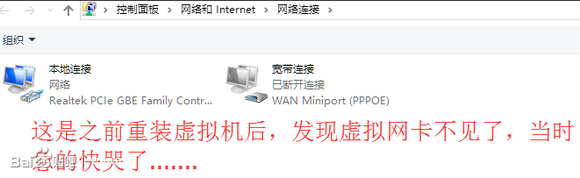
然后...
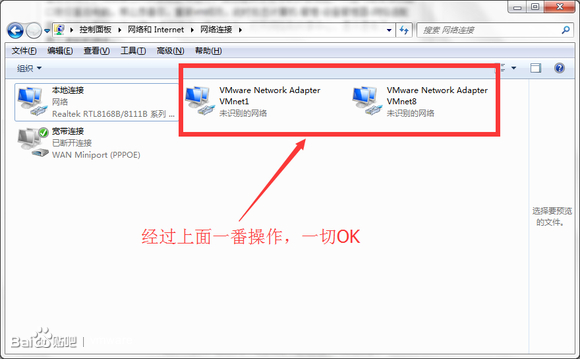
假的,网上找的图片?
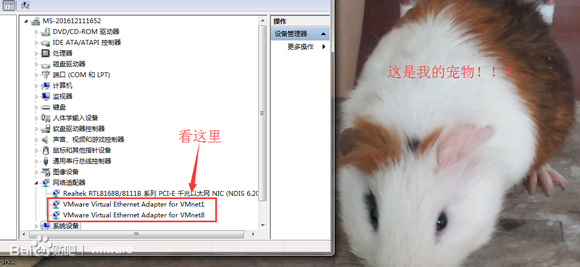





















 2814
2814

 被折叠的 条评论
为什么被折叠?
被折叠的 条评论
为什么被折叠?








